cara setting ubnt NSM5 sebagai ACCESS POINT
Di era yang serba
Modern ini. Teknologi sangat menjadi kebutuhan setiap manusia baik itu yang
berada di bidang Pertahanan sampai bidang Pendidikan. Namun tidak semua
individu dapat menguasai teknologi tersebut terutama di bidang jaringan
Komputer. Oleh karena itu penulis akan berbagi tentang seputar jaringan
komputer, yang pertama kali harus diketahui adalah Apa Itu Jaringan Dan
Apa Tujuan Jaringan Komputer ?
Jaringan merupakan
telekomunikasi yang memungkinkan antar komputer untuk saling bertukar data
(File, Folder, Aplikasi, Dll). Tujuan dari jaringan komputer adalah agar dapat
mencapai setiap bagian dari jaringan komputer yang meminta ataupun yang
memberikan layanan (Service). Pihak yang meminta/menerima layanan sering
disebut sebagai klien (Client) dan yang
memberikan/mengirim layanan disebut “Peladen” (Server). Desain ini disebut dengan sistem Client–Server dan digunakan pada hampir seluruh
jaringan komputer.
Nano Station M5
merupakan sebuah perangkat wireless yang bekerja di Frekuensi 5Ghz, yang
mana saat ini masih kurang perangkat End Device seperti laptop/Smartphone yang mampu
mendeteksi Frekuensi 5Ghz, Karena pada umumnya perangkat seperti laptop/Smartphone
bekerja di Frekuensi 2.4Ghz.
Berikut ini cara
Konfigurasi Ubiquiti Nano Station M5 sebagai Acces Point :
1. Setting Ip Address
Laptop/PC yang akan digunakan melakukan konfigurasi NSM5 ini
menjadi sekelas dengan IP defaultNSM5,
Untuk IP default (Standar) adalah 192.168.1.20 perangkat UBNT.
3. Pasang kabel LAN di
NSM5 lalu hubungkan dengan colokan yang berlabel POE pada
Adaptor(INGAT,JANGAN SAMPAI KEBALIK)
4. Colok POE Adaptor
pada terminal listrik
5. Buka Browser di
Laptop/PC Anda (Chrome)
6. Ketik IP NSM5 (192.168.1.20) di
Address bar lalu tekan ENTER
7. Setelah itu akan
muncul halaman default NSM5 menggunakan
Https maka akan muncul seperti dibawah ini
8. Klik Advancedlalu klik Proceed to 192.168.1.20 (unsafe)
9. Maka akan muncul
Halaman login Awal Ubnt NSM5
10. Isikan Username: ubnt, Password :
ubnt, Country : Indonesia dan pilih bahasanya sesuai
yang anda inginkan, lalu centang I agree these TERMS OF USE and
the UBIQUITI FIRMWARE LICENSE AGREEMENT
12. Klik Wireless lalu ikuti seperti yang ada di gambar
dibawah ini (SSID atau nama perangkat sesuaikan dengan keinginan anda)
13. Untuk memasukkan
password masih terdapat di TAB WIRELESS,
sesuaikan dengan keinginan anda untuk type Security dan WPA Authentication.
15. Selanjutnya kita
masuk ke Network,setting IP Address
radio anda dan sesuaikan IP dengan jaringan anda, sebagiannya biarkan default. (Disarankan Untuk memakai DNS Google agar
jaringan berjalan dengan stabil, Primary DNS Google : 8.8.8.8, Secondary DNS
Google 8.8.4.4)
17. Untuk menggani nama perangkat(device name) anda masuk di menu system pilih device name dan ganti sesuai kenginan anda











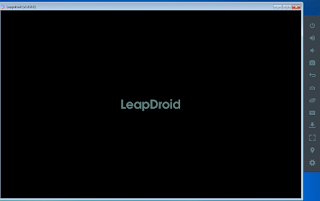
Komentar
Posting Komentar